作为职场办公必备工具,Excel的数据处理功能深受用户青睐。对于需要处理多页报表的行政人员或财务工作者而言,掌握分页重复标题行的技巧尤为重要。本文将详细解析如何在分页打印时自动添加表头与表尾,助您轻松应对长表格的排版需求。
Excel分页固定表头表尾操作指南:
1、启动需要设置的Excel文档,将光标移动至顶部功能区域,选择「页面布局」选项卡;
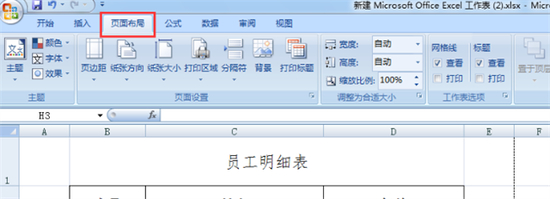
2、在页面设置模块中找到「打印标题」功能按钮,该选项通常位于工具栏右侧区域;
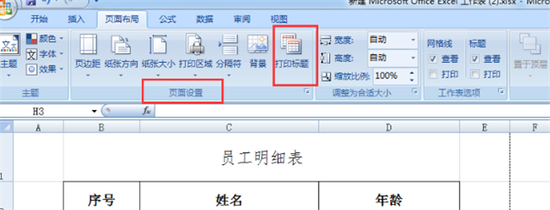
3、在弹出的页面设置对话框内,优先选择「工作表」标签页进行参数配置;
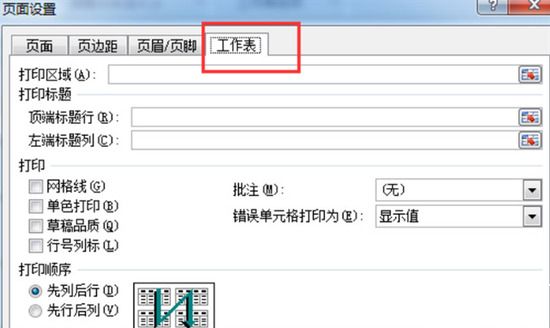
4、定位到「顶端标题行」参数框,点击右侧的折叠按钮激活区域选择功能;
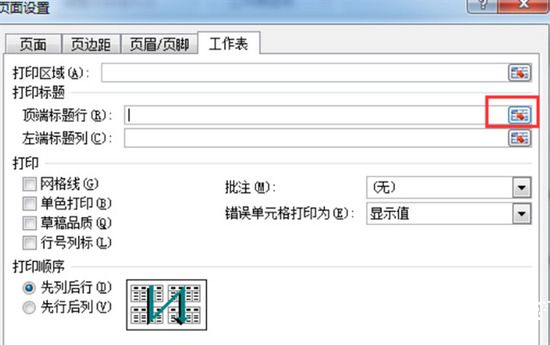
5、按住鼠标左键拖拽选取需要循环显示的标题行范围,建议包含完整的表头信息,完成选取后再次点击折叠按钮返回设置界面;
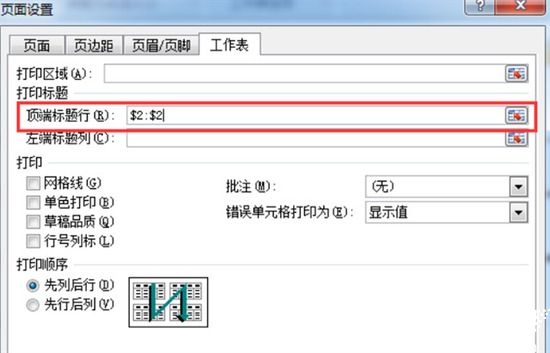
6、若需固定表尾内容,可在「底端标题行」执行相同操作,最后通过「打印预览」功能验证每页是否正常显示预设的标题信息。
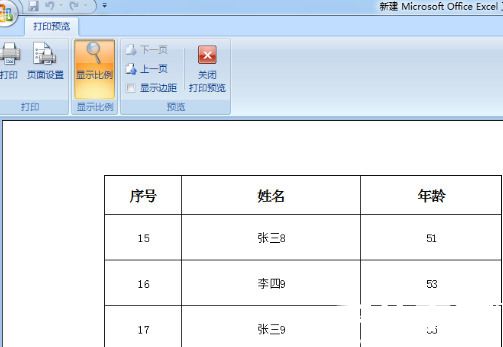
通过上述六个步骤的操作,即可实现跨页表格自动添加固定表头的效果。值得注意的是,当表格内容发生增减时,系统会自动调整分页位置并保持标题行的重复显示。建议在实际操作前先进行打印预览,确保页面边距与表格宽度匹配,若发现内容截断现象,可通过调整缩放比例或修改页面方向进行优化。
对于需要添加页码、公司LOGO等固定表尾信息的场景,用户可在「页眉/页脚」设置界面进行个性化定制。不同版本的Excel操作界面可能存在细微差异,但核心功能模块的布局逻辑基本保持一致。掌握这项技能后,无论是制作财务报表还是数据汇总表,都能显著提升文档的专业性与阅读体验。













 安管通2024版安全生产管理工具
安管通2024版安全生产管理工具 油猴浏览器手机版轻量高效升级
油猴浏览器手机版轻量高效升级 手机铃声自定义工具免费下载
手机铃声自定义工具免费下载 仟信APP高效沟通与微商办公
仟信APP高效沟通与微商办公 视频直播悬浮提词工具安卓版免费下载
视频直播悬浮提词工具安卓版免费下载 蓝香阅读安卓版纯净阅读
蓝香阅读安卓版纯净阅读 安卓英语词汇高效记忆训练工具
安卓英语词汇高效记忆训练工具 人宠语音互动翻译器安卓版
人宠语音互动翻译器安卓版